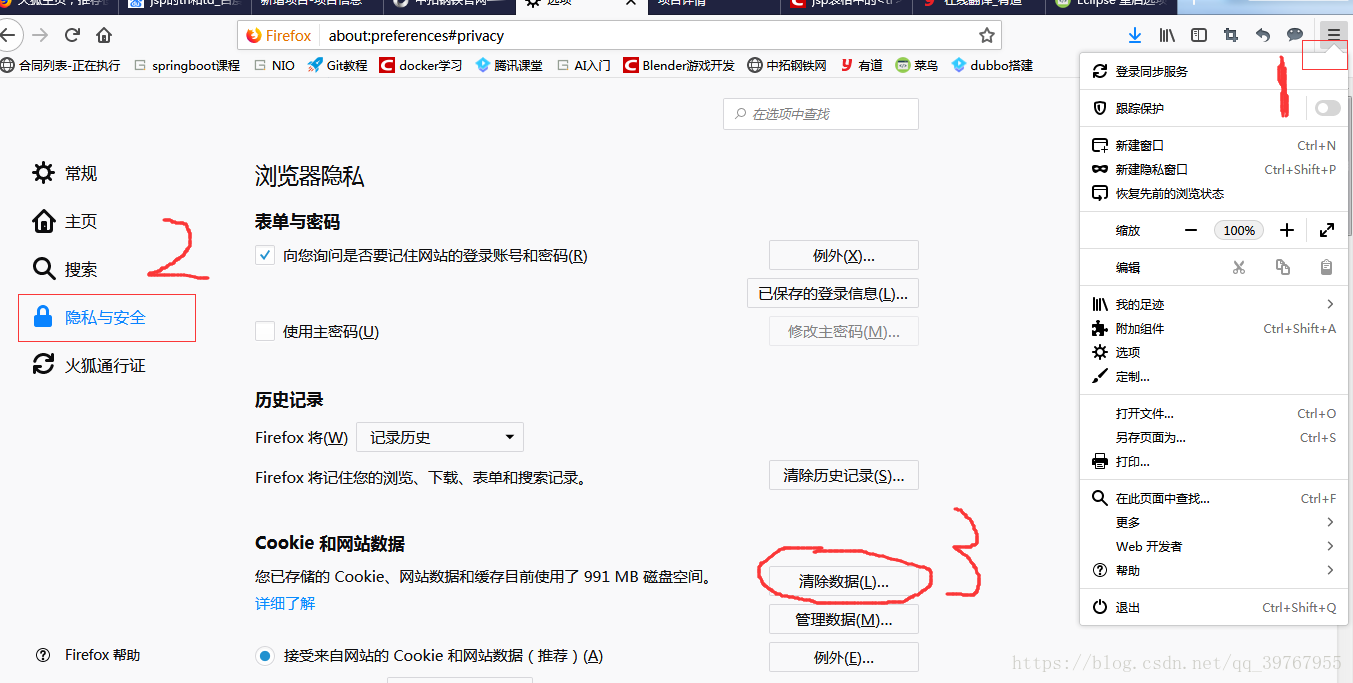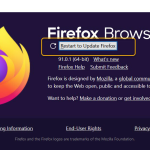要清理Firefox浏览器的缓存,请按照以下步骤操作:打开Firefox,点击右上角的菜单按钮(三条横线),选择“设置”。在设置页面中,找到“隐私与安全”部分,点击“清除数据”按钮。在弹出的窗口中勾选“缓存的网页和文件”,然后点击“清除”。这样就可以清理掉Firefox的缓存了。
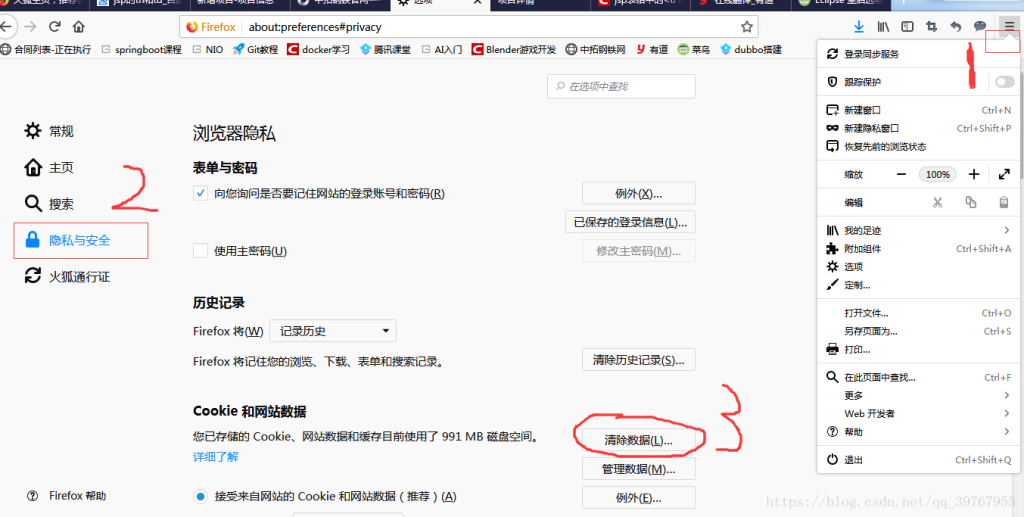
清理Firefox缓存的重要性
提升浏览速度
- 效率提升:当缓存被清理后,Firefox不需要处理过时或不必要的数据,这使得浏览器在加载网页时可以更直接地处理当前需要的信息。这样不仅减少了数据处理的时间,还能显著提升加载速度。
- 资源优化:清理缓存有助于减少硬盘的占用空间,尤其是在资源有限的设备上,这可以改善浏览器的运行效率和响应速度。
- 数据管理:定期清理缓存还可以帮助Firefox优化其数据存储和管理策略,确保缓存的数据是最新的,从而加快网页的响应速度和加载时间。
保护个人隐私
- 隐私安全:浏览器缓存中存储了大量的个人信息和浏览历史,这些信息若被泄露可能会对用户的隐私安全造成威胁。定期清理缓存能有效地移除这些敏感数据,降低数据泄露的风险。
- 追踪防护:许多网站和广告商利用Cookies来跟踪用户的网上活动。通过清理缓存和Cookies,可以削弱这些实体对用户行为的监控,增强用户在网上的匿名性和自主性。
- 数据控制:清除缓存使用户可以控制存储在本地的数据量,减少被第三方利用这些数据的机会,从而提高用户在互联网上的主动权和安全感。
准备工作:开始清理前的准备步骤
检查Firefox版本
- 确认兼容性:在清理缓存前,应检查当前的Firefox版本,确保其是最新或支持当前使用的操作系统。旧版本的浏览器可能不支持某些新的缓存管理功能,或者在清理过程中可能出现兼容性问题。
- 获取最新功能:最新版本的Firefox通常包含改进的缓存管理工具和修复了已知的缓存问题。通过更新到最新版本,用户可以利用这些改进来更高效地管理和清理缓存。
- 避免操作错误:了解当前的浏览器版本可以帮助用户正确地遵循清理缓存的指南,避免因版本差异而导致的操作错误或数据丢失。
备份重要数据
- 保护个人信息:在清理缓存之前,建议备份重要的个人数据,如书签、密码、扩展设置等。这是因为在清理过程中,一些与缓存关联的个人设置或数据可能会被误删。
- 使用同步功能:Firefox提供了账户同步功能,可以在清理之前同步和备份浏览器的设置、扩展、书签和密码等数据。这样,在任何设备上重新登录Firefox账户后,可以恢复这些数据。
- 外部备份解决方案:除了使用Firefox内置的同步功能,用户也可以考虑使用外部硬盘驱动器或云存储服务,手动备份浏览器的重要文件和数据。这样做可以为数据安全提供一个额外的保障层。
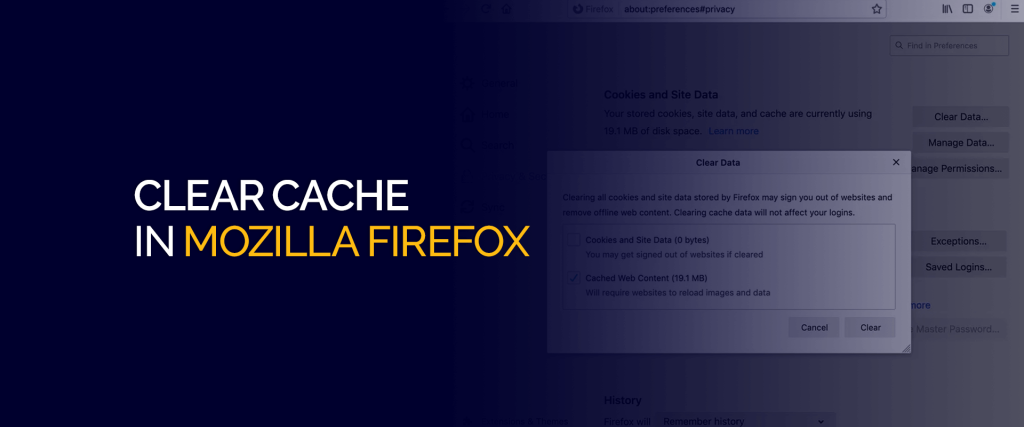
详细步骤:如何快速清理Firefox缓存
访问设置菜单
- 打开菜单:启动Firefox下载好的浏览器,在窗口的右上角找到三条横线形状的菜单按钮并点击它。这个按钮通常被称为“汉堡”菜单,因为它的图标看起来像一个汉堡。
- 进入设置:在弹出的菜单中,向下滚动并找到“设置”选项,点击进入。设置界面中包含了浏览器的所有配置选项。
- 导航到隐私设置:在设置界面中,找到“隐私与安全”这一部分,点击它。这里包含了所有关于数据保护和缓存管理的相关设置。
选择和确认清理选项
- 找到清理工具:在“隐私与安全”页面中,向下滚动直到看到“Cookies和网站数据”部分。在这一部分中,会看到一个“清除数据”按钮。
- 选择清理内容:点击“清除数据”按钮后,会出现一个新的对话框,你可以在这里选择需要清除的内容。确保选中了“缓存的网页和文件”这一选项,这样才能清除浏览器的缓存。
- 执行清理操作:在选中了需要清除的数据后,点击对话框中的“清除”按钮来执行清理操作。一旦点击,Firefox将开始清除选定的缓存数据,这个过程可能需要几秒钟到几分钟的时间,具体取决于缓存数据的大小。
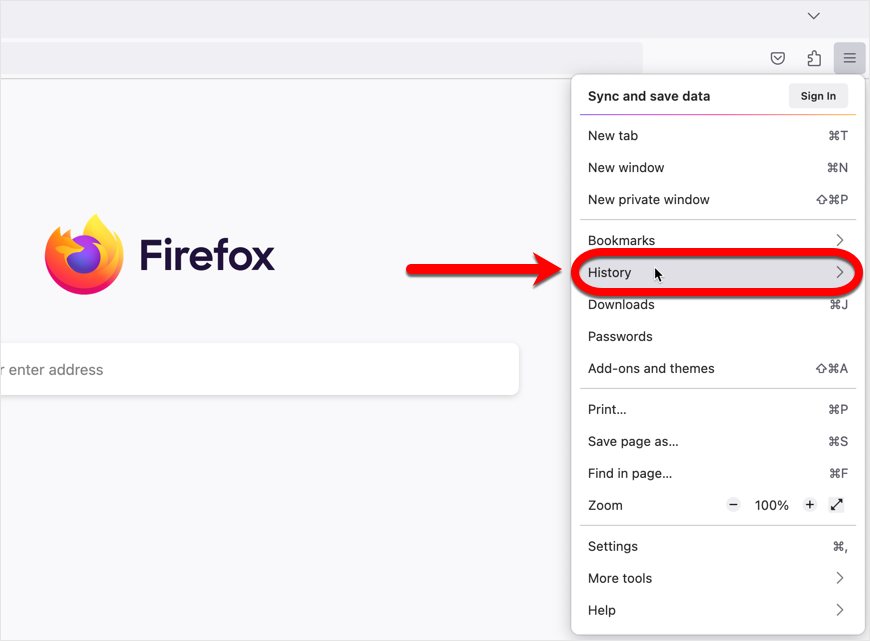
清理后的效果:对比清理前后的变化
浏览器性能的改善
- 加速加载时间:清理缓存后,Firefox可以摆脱过时的缓存数据负担,从而减少加载网页时的处理时间。这意味着网页可以更快地加载和显示,尤其是在访问数据密集型的网站时。
- 提高响应速度:随着缓存数据的清空,浏览器不必再从大量的旧数据中搜索需要的信息,从而提高了整体的响应速度。用户在点击链接或切换标签页时可以感受到更加流畅和迅速的体验。
- 减少崩溃和错误:累积的缓存有时会导致浏览器崩溃或其他错误,如页面加载不完全或格式显示不正确。清理缓存可以解决这些因数据冲突或损坏造成的问题,增加浏览器的稳定性。
隐私安全的增强
- 减少数据泄露风险:缓存中存储了大量个人浏览信息,包括登录状态、浏览历史等。清理缓存有助于删除这些敏感信息,从而降低因数据泄露给用户带来的风险。
- 避免跟踪和监视:很多网站利用Cookies和缓存数据来跟踪用户行为,以提供个性化广告。通过清除这些数据,用户可以减少被这种跟踪的可能性,增加在线活动的匿名性。
- 控制个人信息的共享:定期清理缓存可以让用户更好地控制个人信息的共享范围,尤其是在使用公共或共享设备时。这样可以防止未经授权的用户访问你的私人数据和浏览记录。
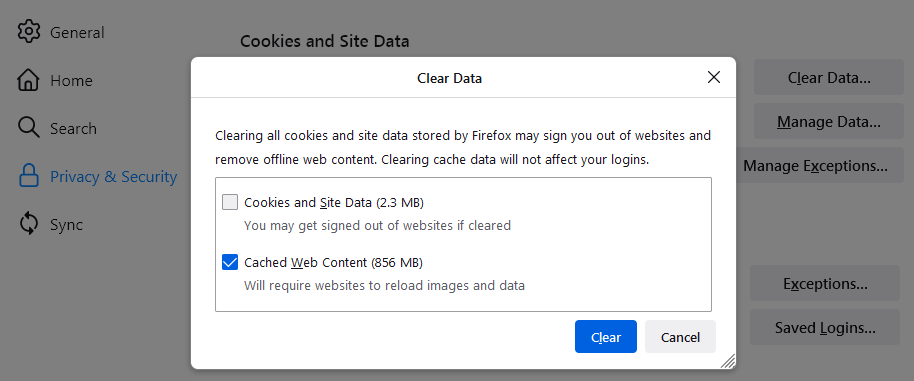
高级技巧:手动清理Firefox高级缓存
清理Cookie和登录数据
- 访问隐私设置:在Firefox浏览器中,通过点击右上角的菜单按钮进入“设置”,然后选择“隐私与安全”。这里包含了关于Cookie和登录数据的管理选项。
- 选择具体数据清理:在“Cookies和网站数据”部分,用户可以选择“管理数据”来查看所有网站存储的Cookies和站点数据。此处可以逐个选择要删除的项,或者一次清除所有数据。
- 清理操作确认:在选择完需要删除的Cookies和登录信息后,点击“清除所选”或“清除所有”,确认删除操作。这样可以确保你的登录状态和个人识别信息不被留存在浏览器中。
清理浏览器插件缓存
- 检查插件列表:在Firefox的“插件”或“扩展”管理页面,检查所有已安装的插件和扩展。这可以通过在菜单中选择“附加组件和主题”来实现。
- 定位缓存清理选项:某些插件可能包括自己的缓存清理选项。访问每个插件的设置或选项界面,查找是否有清理缓存的功能。
- 手动清理或重置插件:如果插件或扩展不提供直接的缓存清理功能,可以考虑禁用后重新启用,或完全卸载后重新安装,以清除其产生的缓存数据。这有助于释放由插件产生的额外占用空间。
清理Firefox缓存后为什么还是感觉浏览器很慢?
可能是因为除了缓存,浏览器的速度还受到其他因素的影响,如浏览器扩展、大量开启的标签页、或是系统性能问题。建议检查扩展是否过多,减少同时开启的标签页数量,并且定期更新浏览器到最新版本。
为什么在清理Firefox缓存后一些网站需要重新登录?
当你清理Firefox的缓存时,如果选择了删除Cookies和网站数据,登录状态也会被移除。这是因为网站通常使用Cookies来保持用户的登录信息。清理后,你需要重新输入账户信息进行登录。
Firefox缓存清理的最佳频率是多少?
理想的清理频率依赖于你的浏览习惯和浏览器的使用强度。如果经常访问大量数据密集型的网站,可能需要更频繁的清理,比如每周一次。对于一般用户,每月清理一次通常就足够了,以保持浏览器性能并保护个人隐私。